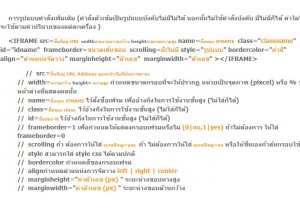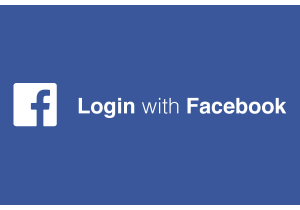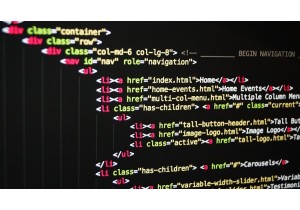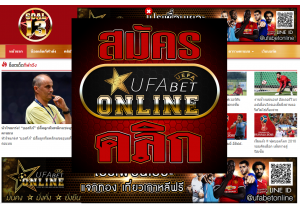วิธีการตั้งค่าของเครื่อง Server เพื่อให้สามารถใช้งาน ESS มีขั้นตอนการทำงานอย่างไร
10 มิ.ย.
2018-06-10 23:12:15
2987
admin@admin
องค์ประกอบที่จำเป็นต้องมี หรือจำเป็นต้อง Set ค่าเพิ่มเติมเพื่อให้เครื่อง Server นั้นๆ สามารถติดตั้งและใช้งาน ESS ได้
ประกอบด้วย 3 ส่วนหลักๆ คือ
1. Internet Information Services (IIS)
2. Port HTTP (80) และ Port Email (25)
3. การ Configuration Permission
1. Internet Information Services (IIS)
เครื่อง Server ที่จะใช้งาน ESS ได้นั้นจะต้องติดตั้ง IIS ตั้งแต่ Version 6.0 ขั้นไป โดยมีวิธีการติดตั้ง ดังนี้
1. คลิกปุ่ม Start > Settings > Control Panel
Start > Settings > Control Panel
2. ดับเบิ้ล คลิก Add or Remove Programs
3. เลือกที่ Add/Remove Windows Components
3.1 คลิก Add/Remove Windows Components
3.2 รอสักครู่ จนกว่าจะมีหน้าจอแสดงขึ้นมา
4. ที่หน้าจอ Windows Components Wizard ทำการติดตั้ง Component เพิ่มเติม
4.1 คลิกเลือก Application Server จากนั้น Click ที่ปุ่ม Detail ด้านล่าง
4.2 ที่หน้าจอ Application Server ให้ทำการคลิกเลือก IIS และ ASP.NET จากนั้นคลิกปุ่ม OK
5. คลิกปุ่ม Next > เพื่อติดตั้ง Internet Information Services (IIS) จากนั้นรอจนกว่าการติดตั้งจะเสร็จสิ้น
หมายเหตุ การติดตั้ง Internet Information Services (IIS) จำเป็นจะต้องใช้แผ่น Windows ในการติดตั้งComponent ด้วย
2. การตั้งค่า Firewall เปิด Port HTTP (80) และ Port Email (25)
ทำการตั้งค่า Firewall เพื่อเปิดพอร์ตการเชื่อมต่อเว็บไซต์ เพื่อให้เครื่อง Client สามารถเรียกดูหน้าเว็บไซต์
จากเครื่องเซิร์ฟเวอร์ และ Port การเชื่อมต่ออีเมล์ เพื่อใช้ในการส่งอีเมล์ จากเครื่องเซิร์ฟเวอร์
1. คลิกปุ่ม Start > Settings > Control Panel
Start > Settings > Control Panel
2. ดับเบิ้ล คลิก Windows Firewall
3. ที่หน้าจอ Window Firewall คลิกที่ Tab Exceptions
4. ทำการเปิด Port HTTP แบบ TCP ซึ่งเป็น Port ในการเชื่อมต่อ เว็บไซต์
5. ทำการเปิด Port HTTP แบบ UDP ซึ่งเป็น Port ในการเชื่อมต่อ เว็บไซต์
6. ทำการเปิด Port Email ซึ่งเป็น Port ในการส่ง อีเมล์
7. เสร็จสิ้นการตั้งค่าเปิด Port ทำการ คลิกปุ่ม OK
3. การกำหนด Permission ในการเข้าใช้ Website
โดยระบบของ Window Server โดยปกติจะไม่อนุญาตให้ User ที่ไม่ใช่ administrator access เข้าไป
Read/Write ข้อมูลใน Folder C:\inetpub\wwwroot ได้ แต่การใช้งานของ ESS จำเป็นจะต้องให้ User อื่นๆ เข้ามา
Read/Write ข้อมูลใน Folder นี้ได้ ดังนั้นจึงจำเป็นต้องกำหนด Permission ให้ Folder นี้เพิ่มเติม ดังนี้
1. ทำการเข้าไปที่ Path C:\inetpub ของเครื่องที่ทำการติดตั้ง ESS จากนั้นคลิกขวาที่ Folder wwwroot
เลือก Properties แล้วคลิกเลือกที่ Tab Security (หากไม่มีTab Security ปรากฏอยู่ ในกรณีที่เครื่องที่ทำการติดตั้งเป็น
Windows XP สามารถเข้าไปเปิด Tab นี้ได้ โดยการเปิด Windows Explorer >> Tools >> Folder Options >> View >> Uncheck Option "Use Simple File Sharing (Recommended)" ออก ) จากนั้นทำขั้นตอนต่อไปดังภาพ
ประกอบด้วย 3 ส่วนหลักๆ คือ
1. Internet Information Services (IIS)
2. Port HTTP (80) และ Port Email (25)
3. การ Configuration Permission
1. Internet Information Services (IIS)
เครื่อง Server ที่จะใช้งาน ESS ได้นั้นจะต้องติดตั้ง IIS ตั้งแต่ Version 6.0 ขั้นไป โดยมีวิธีการติดตั้ง ดังนี้
1. คลิกปุ่ม
 Start > Settings > Control Panel
Start > Settings > Control Panel 2. ดับเบิ้ล คลิก Add or Remove Programs
3. เลือกที่ Add/Remove Windows Components
3.1 คลิก Add/Remove Windows Components
3.2 รอสักครู่ จนกว่าจะมีหน้าจอแสดงขึ้นมา
4. ที่หน้าจอ Windows Components Wizard ทำการติดตั้ง Component เพิ่มเติม
4.1 คลิกเลือก Application Server จากนั้น Click ที่ปุ่ม Detail ด้านล่าง
4.2 ที่หน้าจอ Application Server ให้ทำการคลิกเลือก IIS และ ASP.NET จากนั้นคลิกปุ่ม OK
5. คลิกปุ่ม Next > เพื่อติดตั้ง Internet Information Services (IIS) จากนั้นรอจนกว่าการติดตั้งจะเสร็จสิ้น
หมายเหตุ การติดตั้ง Internet Information Services (IIS) จำเป็นจะต้องใช้แผ่น Windows ในการติดตั้งComponent ด้วย
2. การตั้งค่า Firewall เปิด Port HTTP (80) และ Port Email (25)
ทำการตั้งค่า Firewall เพื่อเปิดพอร์ตการเชื่อมต่อเว็บไซต์ เพื่อให้เครื่อง Client สามารถเรียกดูหน้าเว็บไซต์
จากเครื่องเซิร์ฟเวอร์ และ Port การเชื่อมต่ออีเมล์ เพื่อใช้ในการส่งอีเมล์ จากเครื่องเซิร์ฟเวอร์
1. คลิกปุ่ม
 Start > Settings > Control Panel
Start > Settings > Control Panel2. ดับเบิ้ล คลิก Windows Firewall
3. ที่หน้าจอ Window Firewall คลิกที่ Tab Exceptions
4. ทำการเปิด Port HTTP แบบ TCP ซึ่งเป็น Port ในการเชื่อมต่อ เว็บไซต์
5. ทำการเปิด Port HTTP แบบ UDP ซึ่งเป็น Port ในการเชื่อมต่อ เว็บไซต์
6. ทำการเปิด Port Email ซึ่งเป็น Port ในการส่ง อีเมล์
7. เสร็จสิ้นการตั้งค่าเปิด Port ทำการ คลิกปุ่ม OK
3. การกำหนด Permission ในการเข้าใช้ Website
โดยระบบของ Window Server โดยปกติจะไม่อนุญาตให้ User ที่ไม่ใช่ administrator access เข้าไป
Read/Write ข้อมูลใน Folder C:\inetpub\wwwroot ได้ แต่การใช้งานของ ESS จำเป็นจะต้องให้ User อื่นๆ เข้ามา
Read/Write ข้อมูลใน Folder นี้ได้ ดังนั้นจึงจำเป็นต้องกำหนด Permission ให้ Folder นี้เพิ่มเติม ดังนี้
1. ทำการเข้าไปที่ Path C:\inetpub ของเครื่องที่ทำการติดตั้ง ESS จากนั้นคลิกขวาที่ Folder wwwroot
เลือก Properties แล้วคลิกเลือกที่ Tab Security (หากไม่มีTab Security ปรากฏอยู่ ในกรณีที่เครื่องที่ทำการติดตั้งเป็น
Windows XP สามารถเข้าไปเปิด Tab นี้ได้ โดยการเปิด Windows Explorer >> Tools >> Folder Options >> View >> Uncheck Option "Use Simple File Sharing (Recommended)" ออก ) จากนั้นทำขั้นตอนต่อไปดังภาพ
บทความล่าสุด
การใช้งานคำสั่ง IFRAME ใน HTML
สามารถทำได้โดยใช้คำสั่ง <iframe> ซึ่งเป็นรหัสคำสั่งภาษา HTML
ดังนั้น จึงมีขั้นตอนดังนี้
..
แจกโปรแกรมทำ ปพ.5 ระดับประถมและมัธยม หลักสูตร 2551 ล่าสุด
พอดีมีคุณครูท่านนึงชื่อคุณครูยิ่งยศ บุญมั่งมี ได้เขียนโปรแกรมทำ ปพ.5 ตามหลักสูตร 51 มี..
รับทำเว็บถูก 0973049990 บริการรับออกแบบ ทำเว็บไซต์ สร้างเว็บไซต์ เริ่ม 3000 บาท
WebkrooX.com บริการรับออกแบบ จัดทำเว็บไซต์ สร้างเว็บไซต์ และ จำหน่ายเว็บไซต์สําเร็จรูป สคริปเว็..
รับทำ Login with facebook (เข้าสู่ระบบเว็บไซต์ด้วย Facebook)
รับทำ Login with facebook (เข้าสู่ระบบเว็บไซต์ด้วย Facebook)
Login..
รับทำเว็บขายกระเป๋า รับทำเว็บขายเครื่องประดับ เครื่องสำอาง
รับทำเว็บขายกระเป๋า รับทำเว็บขายเครื่องประดับ เครื่องสำอาง
รับทำเว็บขายกระเป๋า รับทำเว็บขายเครื่อ..
รับแก้เว็บ Error รับแก้ไขเว็บไซต์ รับพัฒนาเว็บ
รับแก้เว็บไซต์ php, HTML5 , CSS3 , framework , MySQL , &nbs..
รับแก้เว็บ Error รับแก้ไขเว็บไซต์ รับพัฒนาเว็บ
รับแก้เว็บไซต์ php, HTML5 , CSS3 , framework , MySQL , &nbs..
การทำ SEO ให้ติดหน้าแรก Google ด้วยตัวเอง อ่านโพสเดียวจบ
เมื่อพูดถึงการทำ SEO แล้วประมาณ 3 วันก่อนผมเกิดไอเดียหนึ่งขึ้นมาคืออยากเขียนบทความที่พูดถึงการทำ..
code Top ปุ่มเลื่อนหน้าขึ้นไปข้างบนสุดค่อยๆปรากฏเมื่อ Scroll หน้าเว็บเพจลงมา
ทำปุ่มเลื่อนหน้าขึ้นไปข้างบนสุดค่อยๆปรากฏเมื่อ Scroll หน้าเว็บเพจลงมา
ตัวอย่าง
..
code popup โฆษณาติดหน้าเว็บแบบง่ายๆ
<style>
.white_content11
{display: none;
position: fixed;
left: 15%;
..